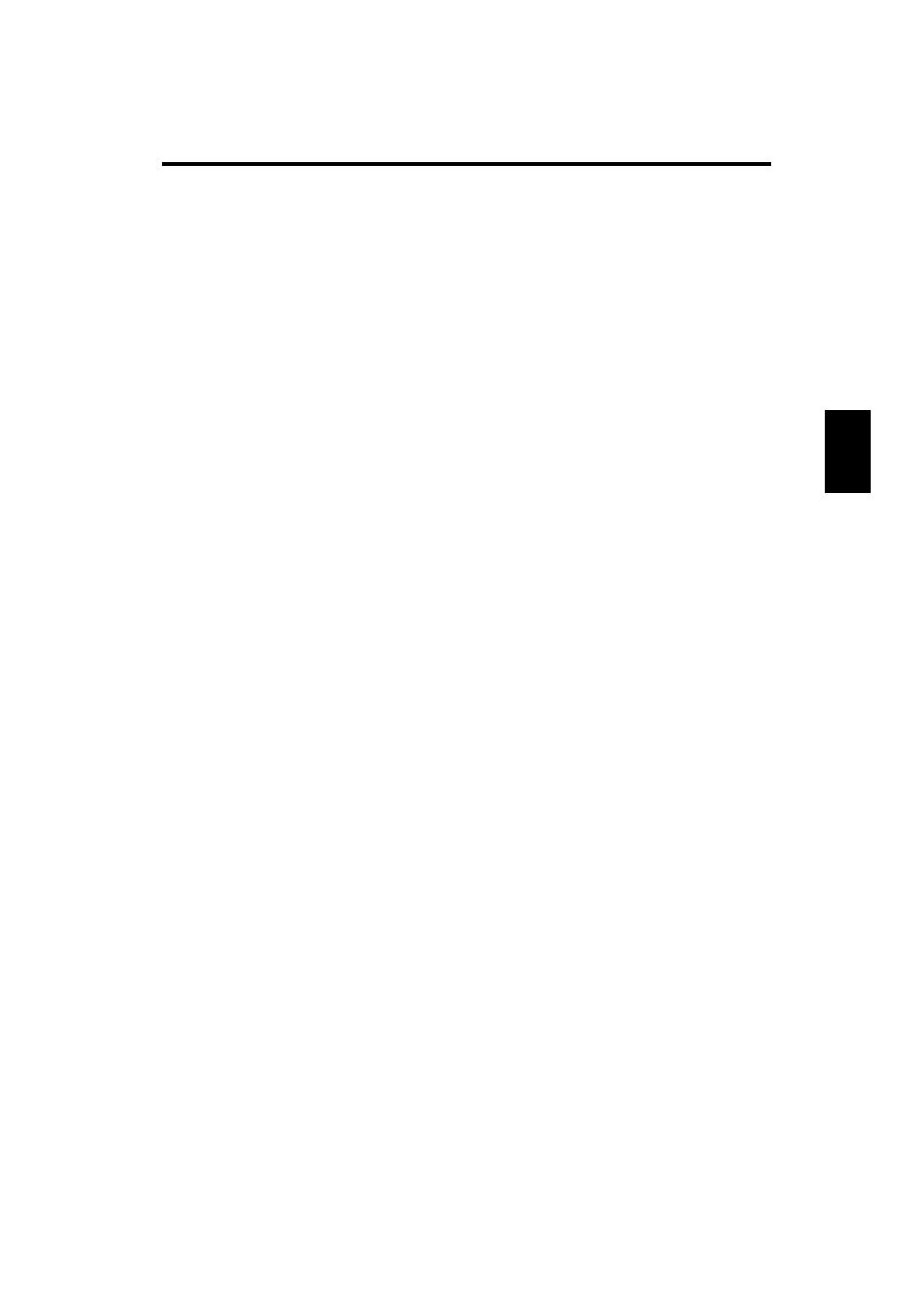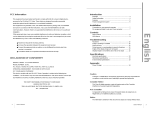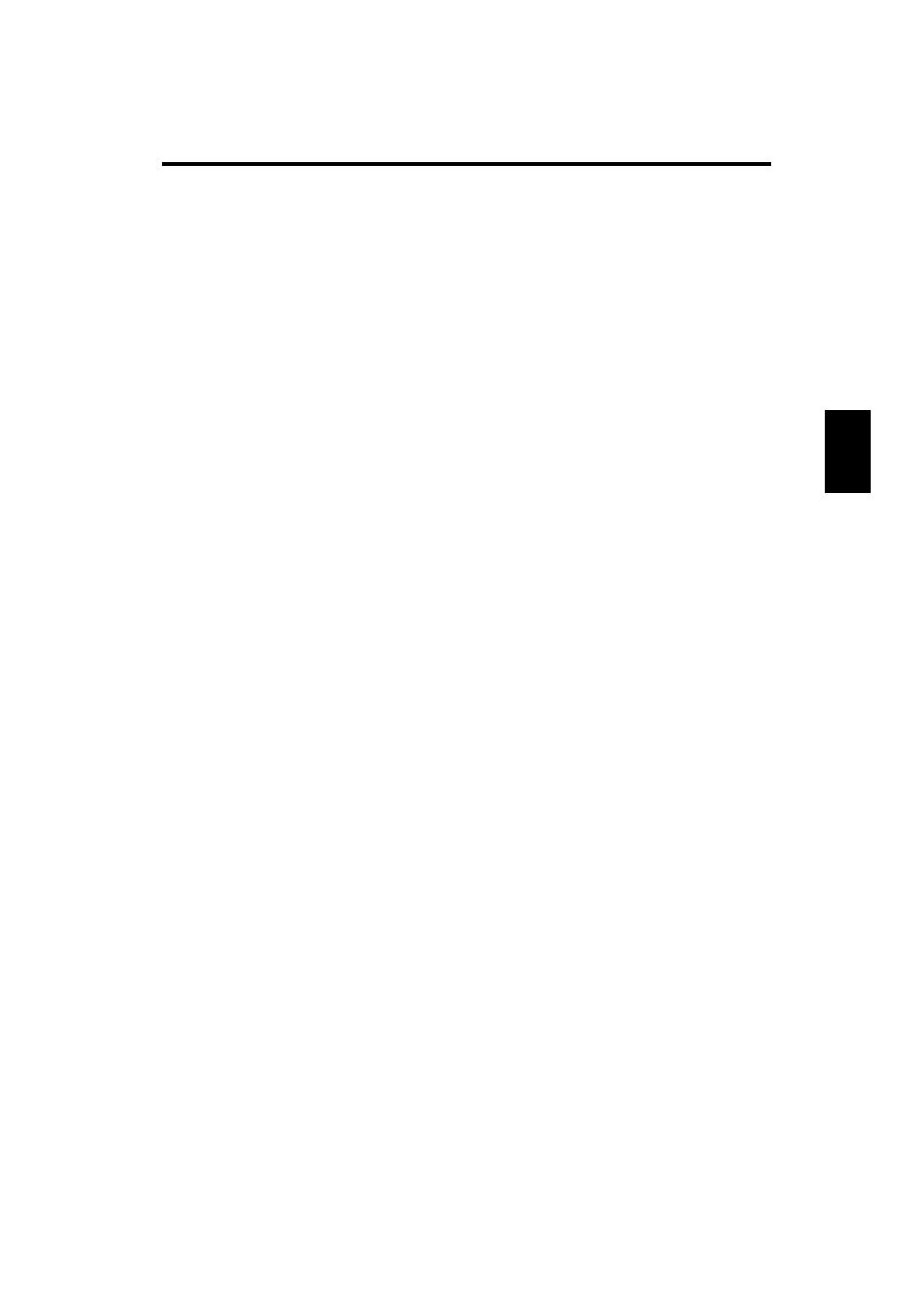
D
D-11
Merkmale
Flache Bildröhre mit Streifenmaske:
Liefert ein total flaches Bild, welches Verzerrungen und Spiegelungen
eliminiert. Was Sie auf dem Bildschirm sehen, erhalten Sie auf dem
Ausdruck. Der in Streifen angeordnete Phosphor liefert höchste vertikale
Genauigkeit mit verbesserter Helligkeit für mehr gleichförmigen Kontrast
des Bildes.
Bildschirmoberfläche :
Reduziert Reflexionen und Blendung und erhöht den Kontrast ohne
Einbußen an Schärfe, Klarheit oder Helligkeit. In Kombination mit der
Flat-Square-Technologie sorgt ein kontraststarker Bildschirm mit 0,25 mm
grille pitch für eine brillante und scharfe Darstellung von Text und Bild.
Zweifache dynamische Strahlfokussierung :
Die zweifache dynamische Strahlfokussierung reguliert dynamisch den
Fokus jedes Elektronenstrahls über die gesamte Fläche der Bildröhre
hinweg. So erhalten Sie selbst in den äußerten Ecken des Bildschirmes die
beste Bildqualität in punkto Schärfe und Klarheit der Abbildung.
Farbtemperaturkontrolle:
Erlaubt die Auswahl zwischen 5 verschiedenen Farbeinstellungen.
OSD (On-Screen Darstellbare) Menü: Erlaubt leichte und
schnelle Einstellung aller Eigenschaften der Bilddarstellung des Monitors
über das OSD-Men.
Ergonomie: Verbesserung der Ergonomie und damit Verbesserung
der Arbeitsplatzumgebung, Gesundheitsvorsorge und Einhaltung der
Emissionswerte gemäß den Standards TCO'99 und MPRII für geringe
Emissionswerte.
Plug and Play: Die Lösung von Microsoft
®
im Windows
®
95 und
Windows
®
98 Betriebssystem. Vereinfacht die Installation eines neuen
Monitors, da der Monitor nach Abfrage seine Leistungsdaten (wie z. B.
Auflösungen und Bildwiederholraten) an das Betriebssystem sendet.
Entsprechend wird die Bildschirmdarstellung automatisch optimiert.
Power Management System: Erlaubt die Steuerung von Strom-
sparfunktionen im Monitor, wenn dieser nicht verwendet wird, was sich in
Energiekosteneinsparung sowie reduzierten Wärme- und
Strahlungsemissionen auswirkt. Diese Funktion entspricht den Standards
nach VESA DPMS und EPA ENERGY STAR
®
.